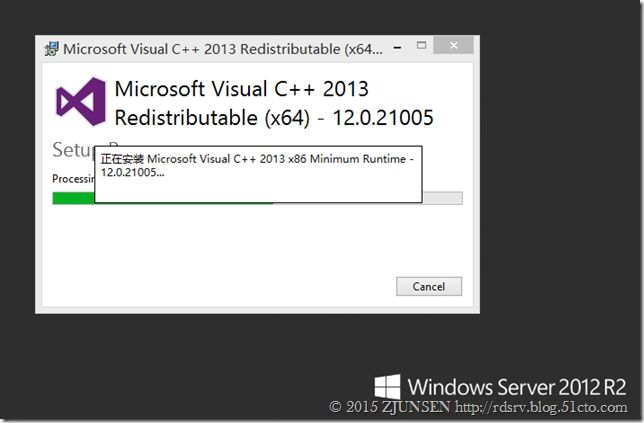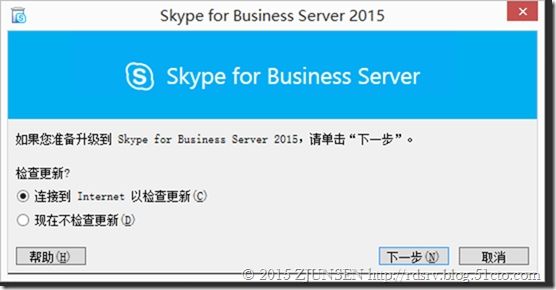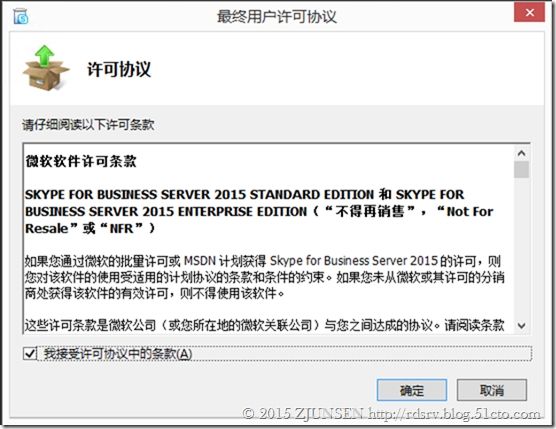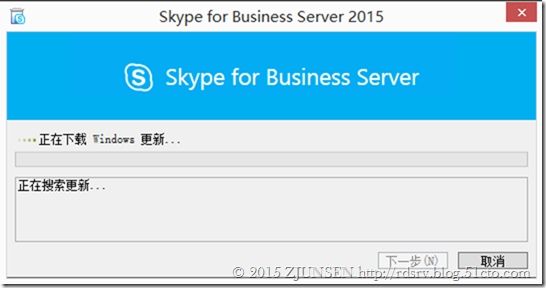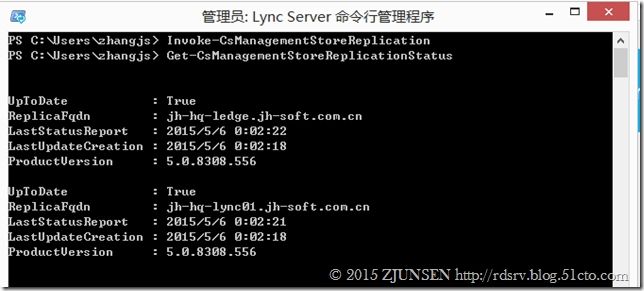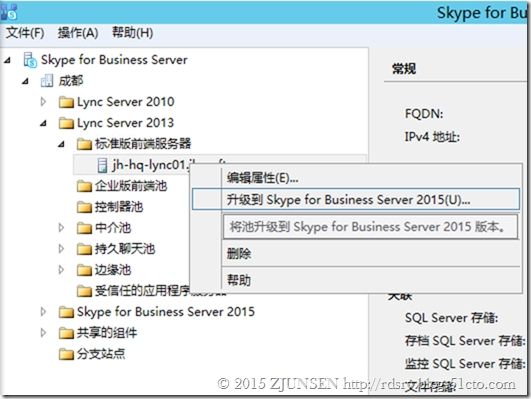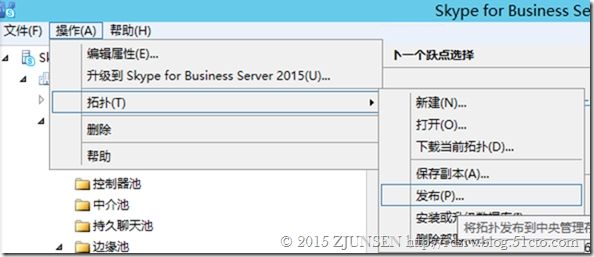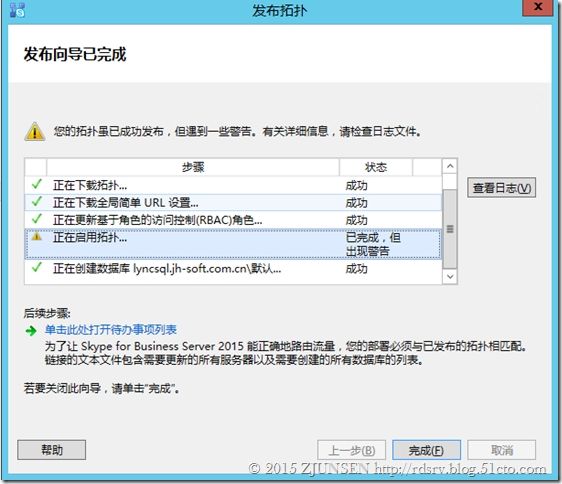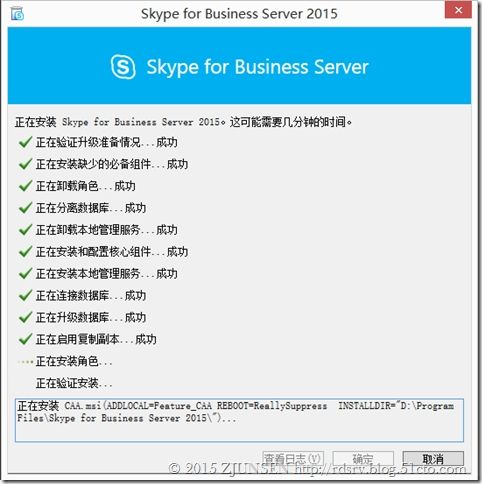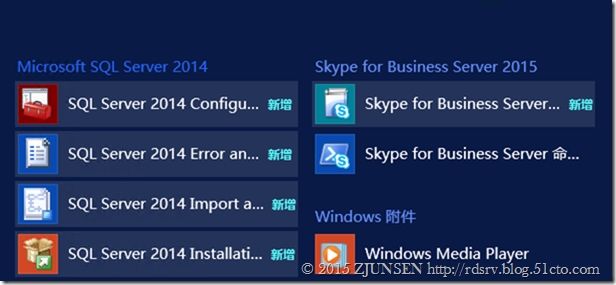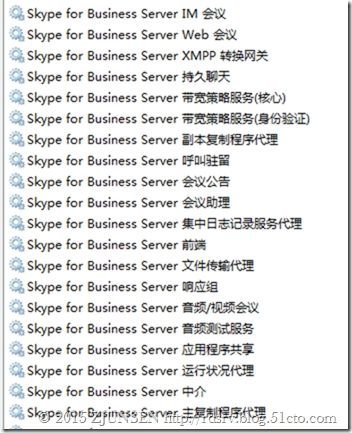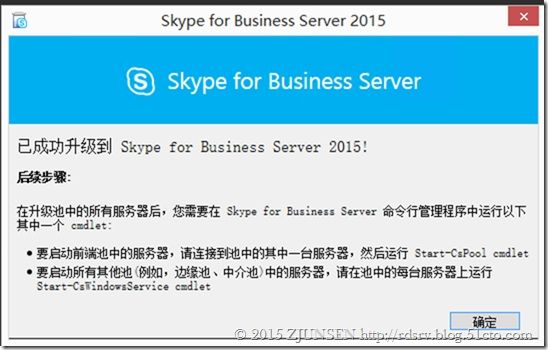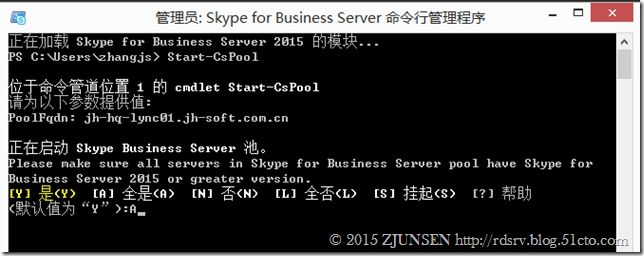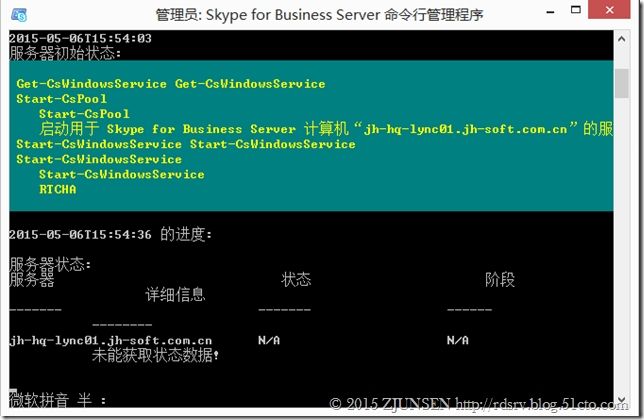- 第25天:web攻防-通用漏洞&sql读写注入&MYSQL&MSSQL
不灭锦鲤
sqlmysqlsqlserver
#知识点:1、sql注入-mysql数据库2、sql注入-mssql数据库3、sql注入-postgreSQL数据库#详细点:Access无高权限注入点-只能猜解,还是暴力猜解MYSQL,PostgreSQL,MSSQL高权限注入,可升级为读写执行。演示案例MYSQL读取文件内容,记把my.ini改成utf-8的格式使用load_file读取网站关键性内容,在sql注入中,我试了读取不道,明明在数
- 企业数字化运营系统总体规划蓝图、企业信息化建设总体规划方案
公众号:优享智库
数字化转型数据治理主数据数据仓库运维云原生数据分析大数据数据挖掘
一、企业数字化运营系统总体规划蓝图1.数字化建设目标与愿景我们的数字化建设目标是实现企业的全面数字化转型,通过科技的力量提升运营效率、优化客户体验、强化数据分析能力,从而增强企业的核心竞争力。我们的愿景是打造一个高效、智能、安全的数字化运营体系,推动企业向更高层次的发展。2.基础设施升级与改造为实现数字化建设目标,我们将进行基础设施的全面升级与改造。这包括升级现有的硬件设备、构建云计算平台、完善网
- 什么是 ocp架构服务器?OCP架构服务器有什么优势
恒创HengHost
开闭原则架构服务器
OCP(OpenComputeProject)架构服务器是基于Facebook发起的一个开源硬件项目,旨在设计和构建高效、可扩展的数据中心基础设施。OCP服务器设计的核心目标是提高硬件的能源效率、降低数据中心的总体拥有成本(TCO),并促进硬件创新。OCP架构服务器具有以下优势:模块化设计:OCP服务器通常采用高度模块化的设计,使得硬件升级、维护和替换变得更加容易,从而提高了数据中心的灵活性和可扩
- Mac系统中安装多版本的NodeJS
随风飘bill
macosnode.js
近期升级了NodeJS,有些旧项目无法跑起来了,所以想在电脑中安装不同项目时使用不同版本的NodeJS版本,由于现在使用的Mac笔记本电脑,在这里记录下Mac中安装多版本的NodeJS。Mac中使用n安装多版本的nodejs,且使用命令进行版本切换,在终端中输入相应命令,具体操作如下:1、使用npm全局安装nnpminstall-gn2、根据需求安装指定版本的nodesudo-En16.17.0(
- macOS Sequoia 15.3 (24D60) Boot ISO 原版可引导镜像下载
macos
macOSSequoia15.3(24D60)BootISO原版可引导镜像下载iPhone镜像、Safari浏览器重大更新和AppleIntelligence等众多全新功能令Mac使用体验再升级请访问原文链接:https://sysin.org/blog/macOS-Sequoia-boot-iso/查看最新版。原创作品,转载请保留出处。作者主页:sysin.orgmacOSSequoia将Mac
- 世界一流|深化数智财务共享,夯实央企财务数智化转型根基
用友智能财务
大数据金融国企科技会计
摘要:数智财务,共享先行。企业财务数智化建设历经三大阶段:1.0阶段,企业构建财务共享中心,变革组织架构与职能,优化融合流程,支撑企业高效运营;2.0阶段,在财务共享稳定运行基础上,推进全财务领域数智化升级,助力企业打造世界一流财务管理体系;3.0阶段,深度整合智能技术,深化数智财务应用。不断深化的数智财务共享体系是中央企业财务数智化转型的有力支撑。关键词:数智财务;财务数智化;财务共享;财务管理
- React 19 深度剖析:从架构升级到性能优化
九情丶
react.js架构性能优化
React19深度剖析:从架构升级到性能优化目录React19架构升级新特性深度解析性能优化最佳实践高级功能应用工程化实践迁移策略实战案例常见问题解决1.React19架构升级1.1新一代并发渲染引擎React19采用全新的并发渲染架构,显著提升了应用性能://新的并发模式配置constroot=createRoot(document.getElementById('root'),{concurr
- 1月15日直播预告丨AI赋能指标管理分析 开启企业数智领航时代
袋鼠云数栈
大数据
为了帮助企业更有效地推进数字化转型升级,袋鼠云精心策划了一系列以“数字基建+数智应用”为核心的赋能分享活动,本系列直播共有四期,每期聚焦于不同的关键议题,深入探讨企业数字化转型中面临的挑战以及可行的应对策略。我们期待通过这些直播活动,与业界同仁深化交流,共同探讨数字化转型中的难点与痛点,并寻找切实可行的破局之道。我们坚信,凭借我们共同的努力与智慧,将为企业带来更多创新机遇和发展动力,推动行业的进步
- 为AI聊天工具添加一个知识系统 之77 详细设计之18 正则表达式 之5
一水鉴天
人工语言软件智能智能制造人工智能正则表达式
本文要点昨天讨论了本项目(AI聊天工具添加一个知识系统)中正则表达式模板的设计中可能要考虑到的一些问题(讨论到的内容比较随意,暂时无法确定那些考虑是否应该是正则表达式模板设计要考虑的以及是否完整)。今天我们在正则表达式更高设计层次上看看本项目的整个正则表达式应该是怎样的。先给出综述:开发时/运行时/生产时(三世归一化时间投影X-piece-scale,三代连坐时间并行升级换代)的三界标准化空间(位
- 小南每日 AI 资讯 | 国产AI之光DeepSeek暴击硅谷??? | 25/01/29
小南AI学院
人工智能
1.中国AI模型震惊硅谷:DeepSeek为何一夜火出圈?国产AI大模型DeepSeek迅速崛起,引发硅谷关注。2.中国银行支持AI产业:1万亿元金融扶持助推智能化升级中国银行宣布提供1万亿元资金支持人工智能产业链发展,助力智能化升级。3.国产AI大模型DeepSeek惊艳全球:游戏科学冯骥称其为“国运级别科技成果”DeepSeek的AI模型引起全球关注,游戏科学的冯骥高度评价其意义。4.AI产业
- 水果实体店品牌数字化:RWA + 智能体落地方案
leijiwen
去中心化零售区块链人工智能
一、方案背景随着数字化技术的迅猛发展,实体零售行业正面临前所未有的挑战与机遇。传统的零售模式难以满足消费者对个性化、便捷化、智能化的需求,尤其是在水果等生鲜商品领域,如何通过技术手段提升运营效率、增强顾客体验、拓宽盈利模式,成为品牌升级和竞争力提升的关键。“RWA”(Real-WorldAsset,现实世界资产)结合智能体技术的数字化转型为水果实体店提供了全新的解决方案。通过RWA和智能体的结合,
- Hugging Face挑战DeepSeek,AI开源竞赛升级!
新加坡内哥谈技术
人工智能深度学习语言模型学习
每周跟踪AI热点新闻动向和震撼发展想要探索生成式人工智能的前沿进展吗?订阅我们的简报,深入解析最新的技术突破、实际应用案例和未来的趋势。与全球数同行一同,从行业内部的深度分析和实用指南中受益。不要错过这个机会,成为AI领域的领跑者。点击订阅,与未来同行!订阅:https://rengongzhineng.io/DeepSeek的R1推理模型刚刚引发全球轰动,开源AI界的“顶流”HuggingFac
- miniforge选择
躺平小菜菜
python
一、介绍说明Miniforge是一款Python环境和包管理工具,相比Anaconda,推荐使用Miniforge的原因主要有以下三个方面。首先,miniforge集成了Anaconda的核心工具:conda。conda是一个包和环境管理工具,因此,miniforge里面的conda和Anaconda里面的conda完全一样;你能用Anaconda做的安装、升级、删除包等功能,miniforge都
- centos8安装python2.7_CentOS6.8 升级python2.7
杀心成焚
前提:centos6.8虚拟机,新机器,很多包都没有centos6.8自带python是2.6,项目需要python2.7注意:因为是新机器,所以os上很多依赖包都没有。我第一次参考链接的方式安装2.7,结果在执行pythonget-pip.py中报错:zipimport.ZipImportError:can'tdecompressdata;zlibnotavailable。查看了一些文档,都然并
- 查看电脑品牌
不一样的故事126
测试工程师电脑
查看电脑品牌是了解电脑基本信息的重要步骤,尤其在需要技术支持或升级硬件时,知道电脑的品牌极为关键。下面将详细介绍几种不同的方法来查看电脑品牌:通过DirectX诊断工具查看品牌型号:使用快捷键Win+R打开运行窗口,输入dxdiag并回车,这会启动DirectX诊断工具。在DirectX诊断工具的窗口中,可以看到有关计算机的详细信息,包括操作系统、处理器信息和显示设备信息。其中,“系统”选项卡提供
- 怎么升级python版本_linux机器升级python版本至2.7.13
weixin_39878646
怎么升级python版本
背景:刚申请的机器python版本是2.6的,需要手动升级到2.7.13版本;步骤:1下载python2.7.13版本的源码包wgethttp://python.org/ftp/python/2.7.13/Python-2.7.13.tgz--no-check-certificate2解压源码包tar-xvfPython-2.7.13.tgz3编译安装cdPython-2.7.13./config
- tailwindcss4.0 升级后的一个坑
tailwindcss
tailwindcss4.0升级了,用了vite的方式,因为主UI框架用的antdv,结果出现了antdv组件自身的css比tailwindcss的优先级高的情况。发现tailwindcss的类都被layer了,而这个layer的特性就是比平常的css优先级要低,考虑到antdv还不能把自身css套上layer(antd好像可以),所以只能把tailwind的layer去掉了,也是为了一些老的ui
- 【硬刚大数据】2021年从零到大数据专家之Hbase八股文
王知无(import_bigdata)
欢迎关注博客主页:https://blog.csdn.net/u013411339欢迎点赞、收藏、留言,欢迎留言交流!本文由【王知无】原创,首发于CSDN博客!本文首发CSDN论坛,未经过官方和本人允许,严禁转载!本文是对《【硬刚大数据之学习路线篇】2021年从零到大数据专家的学习指南(全面升级版)》的面试部分补充。硬刚大数据系列文章链接:2021年从零到大数据专家的学习指南(全面升级版)
- 27游戏英雄升级潜力评估-青训营刷题
liberty030706
游戏
问题描述小U在一款挂机游戏中拥有n个英雄。游戏中有一种历练升级机制,每天可以选择两个英雄进行历练,如果两位英雄的等级相同,则他们的等级都不会改变。如果英雄等级不同,那么等级较高的英雄会增加1级,而等级较低的英雄则保持不变。小U希望至少有一个英雄能够达到2000000000000000级,他想知道有多少英雄有潜力通过历练达到这个等级。测试样例样例1:输入:n=5,u=[1,2,3,1,2]输出:3样
- 开源模型应用落地-qwen模型小试-Qwen2.5-7B-Instruct-LangGraph-链式处理(一)
开源技术探险家
开源模型-实际应用落地#深度学习自然语言处理语言模型langchain
一、前言在当今人工智能快速发展的时代,大语言模型不断迭代升级,为各种复杂任务的处理提供了强大的支持。LangGraph作为一种创新的架构,其链式处理机制为充分发挥LLMs的潜力提供了新的途径。Qwen2.5模型是一款备受瞩目的大语言模型,它具备出色的语言理解和生成能力,在广泛的自然语言处理任务中都展现出了卓越的性能。其在语言的准确性、逻辑性以及对复杂语义的把握上都有着突出的表现,为基于它进行的各类
- Python 包管理工具 pip - pip 基础(安装包、升级包、卸载包、查看已安装的包、列出已安装的包)
我命由我12345
Python进阶开发pythonpip开发语言python3.11pycharm后端后端开发
pip1,pip是Python的包管理工具,全称为PipInstallsPackagespip管理ython的包,包括,安装包、升级包、卸载包、查看已安装的包等如果使用的是Python3.4及以上版本,pip通常已经默认安装在命令行中执行指令pip--version,如果已安装,系统会显示pip的版本信息pip基础操作1、基本介绍(1)安装包pipinstall【包名】#指定版本号进行安装pipi
- python自动升级三方库
「已注销」
娱乐pythonpipshell
#!/usr/bin/python#-*-coding:utf-8-*-importsysimportsubprocess#由于pip内置对象已失效,自己做了一个自动升级三方库的脚本#frompip._internal.utils.miscimportget_installed_distributions#备份三方文件放到桌面#call("pipfreeze>requirements.txt",s
- python一个函数调用另一个函数里面的值_Python学习笔记(10)-函数之函数定义、调用、参数、返回值、嵌套...
weixin_39631689
函数函数定义将实现某个独立功能的代码组合在一起,命一个名字,再需要使用这段代码时通过所命的名字来使用,就叫做函数使用函数的好处:1、将代码模块化(升级或修改某一个功能时只更新相应函数即可)2、方便代码重复使用(不需要多次重复编写代码只需多次调用即可)函数定义的格式:def函数名():代码块如定义一个打印名片函数:注意:1、函数名命名规则与变量命名规则一致,但一般不使用大驼峰命名方式2、定义函数只是
- 万字精研:大型语言模型微调Fine-Tuning技术——14种主流方法的原理、适用场景及实践指南
汀、人工智能
LLM工业级落地实践LLM技术汇总语言模型人工智能自然语言处理P-tuningLoRAprompttuningadapter
万字精研:大型语言模型微调Fine-Tuning技术——14种主流方法的原理、适用场景及实践指南LLM训练时间和的成本太过庞大,况且个人卷训练经验极为困难,不妨从微调开始搞起。本文对正经的微调方法进行了总结,继续打怪,继续升级~提示:本文对当前常见的微调技术都进行了罗列,由于结合了论文和网络资料导致文章很长,可以先看总结部分先对概念有些印象,如果需要用到对应的微调技术再进行原理探究。1.Fine-
- ET7.2+最新版本HybridCLR(huatuo、wolong)热更教程2
ET框架
unity游戏引擎
一、背景介绍距离《ET7.0+HybridCLR(huatuo)热更教程》这篇教程时间过了两个多月了,特别HybridCLR版本迭代很快,ET官方也升级到最新的7.2版本了。很多工具流都变了,因此用最新的ET版本重新跑了接入HybridCLR流程,记录一些变动操作内容,文章结尾附带github完整的项目工程。
- 企业数字化转型AI能力中台(总体架构、系统功能)建设方案
公众号:优享智库
数字化转型数据治理主数据数据仓库人工智能架构
**企业数字化转型AI能力中台建设方案**一、建设背景与目标随着大数据、云计算、人工智能等技术的快速发展,企业正面临着数字化转型的重要机遇。为了提升企业的智能化水平,加快业务创新,建设AI能力中台成为企业的迫切需求。本方案旨在为企业打造一套功能完善的AI能力中台,实现数据采集与整合、算法模型管理、智能分析与可视化等核心功能,推动企业在各个业务领域实现智能化升级和创新。二、总体架构设计AI能力中台采
- 戴尔电脑查看BIOS版本信息详细教程
nntxthml
电脑windows
戴尔电脑查看BIOS版本信息详细教程在日常使用戴尔电脑的过程中,我们难免会遇到各种硬件或软件问题。在这些情况下,了解电脑的BIOS(基本输入输出系统)版本信息变得尤为重要。BIOS作为电脑硬件与操作系统之间的桥梁,其版本信息不仅反映了电脑硬件的当前状态,还包含了电脑支持的功能和特性。因此,当我们需要进行系统调整、升级或更换硬件时,掌握查看BIOS版本信息的方法就显得尤为关键。本文将详细介绍如何在戴
- MySQL版本升级
穷苦书生_万事愁
数据库mysqladbandroid
MySQL版本升级升级说明MySQL升级的实质对数据字典的升级数据字典有:mysql、information_schema、performance_schema、sysschema。MySQL升级的两种方式大版本升级(需要考虑业务的可用性)5.6to5.75.6to8.05.7to8.0小版本升级(业务不是必须的)5.7.11to5.7.228.0.11to8.0.12升级技术1)备份恢复:mys
- http和ws的区别
心愿王
http网络协议网络
一.连接建立1.HTTP:(1)使用TCP协议建立连接(2)每次请求都是独立的,即使是同一用户的连续请求,也会重复建立和断开连接(除非使用了HTTP/2或持久连接)(3)无状态协议。不保存状态信息,每次请求都需要全部信息(包括cookie等)来确定用户状态2.WebSocket:(1)初次连接时通过HTTP进行握手(HTTP101状态码),之后升级为WebSocket协议(2)一旦建立连接,除非主
- tensorflow1.x 基础案例3
慢慢学习python
tensorflow框架学习tensorflow学习python
.为什么还有很多人都选择使用TensorFlow1.x兼容性问题:TensorFlow1.x在一些旧项目中已经得到了广泛应用,这些项目可能依赖于1.x版本的特定API或行为。升级到2.x可能需要大量的代码修改和测试工作,对于一些已经稳定运行的项目,维护者可能不愿意承担这种风险。性能要求:在某些情况下,TensorFlow1.x可能提供了更适合特定任务的性能优化。例如,对于需要极致计算性能的应用,1
- Java开发中,spring mvc 的线程怎么调用?
小麦麦子
springmvc
今天逛知乎,看到最近很多人都在问spring mvc 的线程http://www.maiziedu.com/course/java/ 的启动问题,觉得挺有意思的,那哥们儿问的也听仔细,下面的回答也很详尽,分享出来,希望遇对遇到类似问题的Java开发程序猿有所帮助。
问题:
在用spring mvc架构的网站上,设一线程在虚拟机启动时运行,线程里有一全局
- maven依赖范围
bitcarter
maven
1.test 测试的时候才会依赖,编译和打包不依赖,如junit不被打包
2.compile 只有编译和打包时才会依赖
3.provided 编译和测试的时候依赖,打包不依赖,如:tomcat的一些公用jar包
4.runtime 运行时依赖,编译不依赖
5.默认compile
依赖范围compile是支持传递的,test不支持传递
1.传递的意思是项目A,引用
- Jaxb org.xml.sax.saxparseexception : premature end of file
darrenzhu
xmlprematureJAXB
如果在使用JAXB把xml文件unmarshal成vo(XSD自动生成的vo)时碰到如下错误:
org.xml.sax.saxparseexception : premature end of file
很有可能时你直接读取文件为inputstream,然后将inputstream作为构建unmarshal需要的source参数。InputSource inputSource = new In
- CSS Specificity
周凡杨
html权重Specificitycss
有时候对于页面元素设置了样式,可为什么页面的显示没有匹配上呢? because specificity
CSS 的选择符是有权重的,当不同的选择符的样式设置有冲突时,浏览器会采用权重高的选择符设置的样式。
规则:
HTML标签的权重是1
Class 的权重是10
Id 的权重是100
- java与servlet
g21121
servlet
servlet 搞java web开发的人一定不会陌生,而且大家还会时常用到它。
下面是java官方网站上对servlet的介绍: java官网对于servlet的解释 写道
Java Servlet Technology Overview Servlets are the Java platform technology of choice for extending and enha
- eclipse中安装maven插件
510888780
eclipsemaven
1.首先去官网下载 Maven:
http://www.apache.org/dyn/closer.cgi/maven/binaries/apache-maven-3.2.3-bin.tar.gz
下载完成之后将其解压,
我将解压后的文件夹:apache-maven-3.2.3,
并将它放在 D:\tools目录下,
即 maven 最终的路径是:D:\tools\apache-mave
- jpa@OneToOne关联关系
布衣凌宇
jpa
Nruser里的pruserid关联到Pruser的主键id,实现对一个表的增删改,另一个表的数据随之增删改。
Nruser实体类
//*****************************************************************
@Entity
@Table(name="nruser")
@DynamicInsert @Dynam
- 我的spring学习笔记11-Spring中关于声明式事务的配置
aijuans
spring事务配置
这两天学到事务管理这一块,结合到之前的terasoluna框架,觉得书本上讲的还是简单阿。我就把我从书本上学到的再结合实际的项目以及网上看到的一些内容,对声明式事务管理做个整理吧。我看得Spring in Action第二版中只提到了用TransactionProxyFactoryBean和<tx:advice/>,定义注释驱动这三种,我承认后两种的内容很好,很强大。但是实际的项目当中
- java 动态代理简单实现
antlove
javahandlerproxydynamicservice
dynamicproxy.service.HelloService
package dynamicproxy.service;
public interface HelloService {
public void sayHello();
}
dynamicproxy.service.impl.HelloServiceImpl
package dynamicp
- JDBC连接数据库
百合不是茶
JDBC编程JAVA操作oracle数据库
如果我们要想连接oracle公司的数据库,就要首先下载oralce公司的驱动程序,将这个驱动程序的jar包导入到我们工程中;
JDBC链接数据库的代码和固定写法;
1,加载oracle数据库的驱动;
&nb
- 单例模式中的多线程分析
bijian1013
javathread多线程java多线程
谈到单例模式,我们立马会想到饿汉式和懒汉式加载,所谓饿汉式就是在创建类时就创建好了实例,懒汉式在获取实例时才去创建实例,即延迟加载。
饿汉式:
package com.bijian.study;
public class Singleton {
private Singleton() {
}
// 注意这是private 只供内部调用
private static
- javascript读取和修改原型特别需要注意原型的读写不具有对等性
bijian1013
JavaScriptprototype
对于从原型对象继承而来的成员,其读和写具有内在的不对等性。比如有一个对象A,假设它的原型对象是B,B的原型对象是null。如果我们需要读取A对象的name属性值,那么JS会优先在A中查找,如果找到了name属性那么就返回;如果A中没有name属性,那么就到原型B中查找name,如果找到了就返回;如果原型B中也没有
- 【持久化框架MyBatis3六】MyBatis3集成第三方DataSource
bit1129
dataSource
MyBatis内置了数据源的支持,如:
<environments default="development">
<environment id="development">
<transactionManager type="JDBC" />
<data
- 我程序中用到的urldecode和base64decode,MD5
bitcarter
cMD5base64decodeurldecode
这里是base64decode和urldecode,Md5在附件中。因为我是在后台所以需要解码:
string Base64Decode(const char* Data,int DataByte,int& OutByte)
{
//解码表
const char DecodeTable[] =
{
0, 0, 0, 0, 0, 0
- 腾讯资深运维专家周小军:QQ与微信架构的惊天秘密
ronin47
社交领域一直是互联网创业的大热门,从PC到移动端,从OICQ、MSN到QQ。到了移动互联网时代,社交领域应用开始彻底爆发,直奔黄金期。腾讯在过去几年里,社交平台更是火到爆,QQ和微信坐拥几亿的粉丝,QQ空间和朋友圈各种刷屏,写心得,晒照片,秀视频,那么谁来为企鹅保驾护航呢?支撑QQ和微信海量数据背后的架构又有哪些惊天内幕呢?本期大讲堂的内容来自今年2月份ChinaUnix对腾讯社交网络运营服务中心
- java-69-旋转数组的最小元素。把一个数组最开始的若干个元素搬到数组的末尾,我们称之为数组的旋转。输入一个排好序的数组的一个旋转,输出旋转数组的最小元素
bylijinnan
java
public class MinOfShiftedArray {
/**
* Q69 旋转数组的最小元素
* 把一个数组最开始的若干个元素搬到数组的末尾,我们称之为数组的旋转。输入一个排好序的数组的一个旋转,输出旋转数组的最小元素。
* 例如数组{3, 4, 5, 1, 2}为{1, 2, 3, 4, 5}的一个旋转,该数组的最小值为1。
*/
publ
- 看博客,应该是有方向的
Cb123456
反省看博客
看博客,应该是有方向的:
我现在就复习以前的,在补补以前不会的,现在还不会的,同时完善完善项目,也看看别人的博客.
我刚突然想到的:
1.应该看计算机组成原理,数据结构,一些算法,还有关于android,java的。
2.对于我,也快大四了,看一些职业规划的,以及一些学习的经验,看看别人的工作总结的.
为什么要写
- [开源与商业]做开源项目的人生活上一定要朴素,尽量减少对官方和商业体系的依赖
comsci
开源项目
为什么这样说呢? 因为科学和技术的发展有时候需要一个平缓和长期的积累过程,但是行政和商业体系本身充满各种不稳定性和不确定性,如果你希望长期从事某个科研项目,但是却又必须依赖于某种行政和商业体系,那其中的过程必定充满各种风险。。。
所以,为避免这种不确定性风险,我
- 一个 sql优化 ([精华] 一个查询优化的分析调整全过程!很值得一看 )
cwqcwqmax9
sql
见 http://www.itpub.net/forum.php?mod=viewthread&tid=239011
Web翻页优化实例
提交时间: 2004-6-18 15:37:49 回复 发消息
环境:
Linux ve
- Hibernat and Ibatis
dashuaifu
Hibernateibatis
Hibernate VS iBATIS 简介 Hibernate 是当前最流行的O/R mapping框架,当前版本是3.05。它出身于sf.net,现在已经成为Jboss的一部分了 iBATIS 是另外一种优秀的O/R mapping框架,当前版本是2.0。目前属于apache的一个子项目了。 相对Hibernate“O/R”而言,iBATIS 是一种“Sql Mappi
- 备份MYSQL脚本
dcj3sjt126com
mysql
#!/bin/sh
# this shell to backup mysql
#
[email protected] (QQ:1413161683 DuChengJiu)
_dbDir=/var/lib/mysql/
_today=`date +%w`
_bakDir=/usr/backup/$_today
[ ! -d $_bakDir ] && mkdir -p
- iOS第三方开源库的吐槽和备忘
dcj3sjt126com
ios
转自
ibireme的博客 做iOS开发总会接触到一些第三方库,这里整理一下,做一些吐槽。 目前比较活跃的社区仍旧是Github,除此以外也有一些不错的库散落在Google Code、SourceForge等地方。由于Github社区太过主流,这里主要介绍一下Github里面流行的iOS库。 首先整理了一份
Github上排名靠
- html wlwmanifest.xml
eoems
htmlxml
所谓优化wp_head()就是把从wp_head中移除不需要元素,同时也可以加快速度。
步骤:
加入到function.php
remove_action('wp_head', 'wp_generator');
//wp-generator移除wordpress的版本号,本身blog的版本号没什么意义,但是如果让恶意玩家看到,可能会用官网公布的漏洞攻击blog
remov
- 浅谈Java定时器发展
hacksin
java并发timer定时器
java在jdk1.3中推出了定时器类Timer,而后在jdk1.5后由Dou Lea从新开发出了支持多线程的ScheduleThreadPoolExecutor,从后者的表现来看,可以考虑完全替代Timer了。
Timer与ScheduleThreadPoolExecutor对比:
1.
Timer始于jdk1.3,其原理是利用一个TimerTask数组当作队列
- 移动端页面侧边导航滑入效果
ini
jqueryWebhtml5cssjavascirpt
效果体验:http://hovertree.com/texiao/mobile/2.htm可以使用移动设备浏览器查看效果。效果使用到jquery-2.1.4.min.js,该版本的jQuery库是用于支持HTML5的浏览器上,不再兼容IE8以前的浏览器,现在移动端浏览器一般都支持HTML5,所以使用该jQuery没问题。HTML文件代码:
<!DOCTYPE html>
<h
- AspectJ+Javasist记录日志
kane_xie
aspectjjavasist
在项目中碰到这样一个需求,对一个服务类的每一个方法,在方法开始和结束的时候分别记录一条日志,内容包括方法名,参数名+参数值以及方法执行的时间。
@Override
public String get(String key) {
// long start = System.currentTimeMillis();
// System.out.println("Be
- redis学习笔记
MJC410621
redisNoSQL
1)nosql数据库主要由以下特点:非关系型的、分布式的、开源的、水平可扩展的。
1,处理超大量的数据
2,运行在便宜的PC服务器集群上,
3,击碎了性能瓶颈。
1)对数据高并发读写。
2)对海量数据的高效率存储和访问。
3)对数据的高扩展性和高可用性。
redis支持的类型:
Sring 类型
set name lijie
get name lijie
set na
- 使用redis实现分布式锁
qifeifei
在多节点的系统中,如何实现分布式锁机制,其中用redis来实现是很好的方法之一,我们先来看一下jedis包中,有个类名BinaryJedis,它有个方法如下:
public Long setnx(final byte[] key, final byte[] value) {
checkIsInMulti();
client.setnx(key, value);
ret
- BI并非万能,中层业务管理报表要另辟蹊径
张老师的菜
大数据BI商业智能信息化
BI是商业智能的缩写,是可以帮助企业做出明智的业务经营决策的工具,其数据来源于各个业务系统,如ERP、CRM、SCM、进销存、HER、OA等。
BI系统不同于传统的管理信息系统,他号称是一个整体应用的解决方案,是融入管理思想的强大系统:有着系统整体的设计思想,支持对所有
- 安装rvm后出现rvm not a function 或者ruby -v后提示没安装ruby的问题
wudixiaotie
function
1.在~/.bashrc最后加入
[[ -s "$HOME/.rvm/scripts/rvm" ]] && source "$HOME/.rvm/scripts/rvm"
2.重新启动terminal输入:
rvm use ruby-2.2.1 --default
把当前安装的ruby版本设为默